GParted是一款Linux吓的磁盘分区工具,适用于ubuntu、centos等系统,它采用X org,轻量级的Fluxbox窗口管理器,用它你可以方便的创建、删除分区,也可以调整分区的大小和移动分区的位置。欢迎免费下载!
GParted基本功能介绍
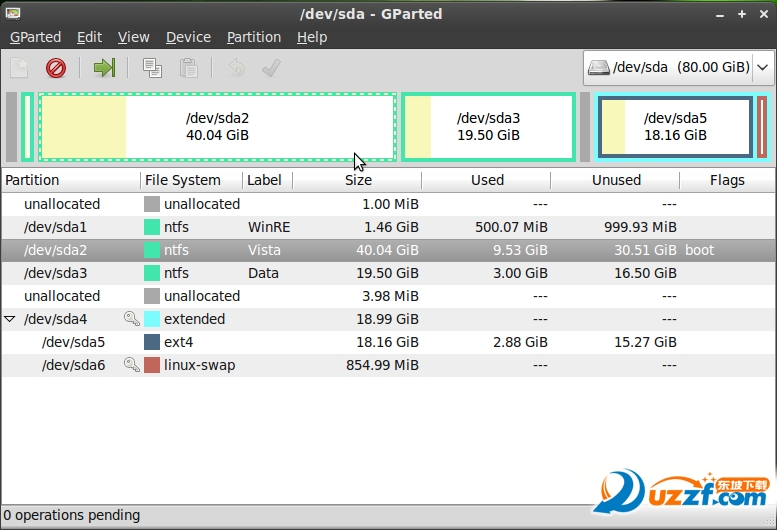
创建分区表(如:MSDOS GPT)
创建、删除、复制、调整、移动,检查,设立新的UUID,或标签分区
操作btrfs、ext2/3/4 f2fs、FAT16/32 hfs / hfs +,linux交换,lvm2 pv,nilfs2,NTFS,reiserfs / 4,ufs,xfs文件系统
启用和禁用分区标志(如。、引导、隐藏)
对齐分区对齐mebibyte(MiB)或圆柱边界
尝试数据救援从丢失的分区
支持硬件RAID,主板BIOS突袭,Linux软件RAID
支持所有部门的大小(如。,512,1024,2048,4096字节扇区)
gparted 怎么用
gparted ubuntu 安装使用方法
知识兔小编这里分享的iso镜像文件,知识兔小编这里分享两种简单的使用教程
方法1——简单办法,步骤如下:
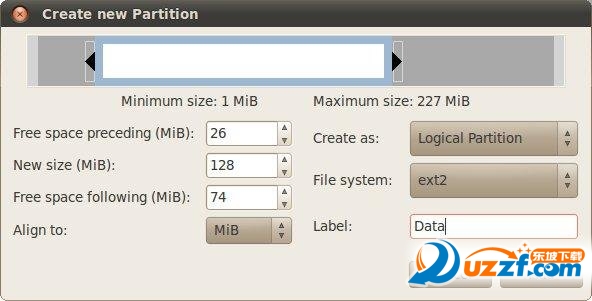
1、在guest的HDD设置里面新建IDE硬盘,并挂载在primary slave接口上,原来的硬盘在primary master上,当然你也可以随便挂,但会影响到后面的硬盘编号。
2、下载GParted LiveCD(http://gparted.sourceforge.net/),将下载的ISO文件挂载到guest的光驱上面,并且从光驱启动。简单的回车默认启动就可以。
3、拷贝旧硬盘的MBR到新硬盘(新硬盘的MBR为空),这样才能正常启动。启动terminal终端,输入fdisk -l 聽 //可查看到硬盘设备号,按上面的设置,旧硬盘应该是sda,而新硬盘是sdb
dd if=/dev/sda of=/dev/sdb bs=512 count=1 聽//拷贝sda的mbr到sdb上,命令如前所示
切记不要搞反了,否则旧硬盘的MBR就成空白了。MBR里面包含有分区表信息,这样拷贝以后新硬盘里面也有了一个和旧硬盘一般大小的分区,我们不需要,可直接删除。删除办法如下:
fdisk /dev/hdb,然后输入fdisk命令d也就是在Command (m for help):后面输入d就可以删除掉这个分区,然后输入fdisk命令w把改变写回硬盘,然后q退出。
4、启动GParted程序。GParted会扫描到这两个硬盘。在旧硬盘hda的分区(我的是主分区hda1)上面右击选择copy,然后选择新硬盘hdb,在其上右击选择paste,并把目的分区拖到最大,起码我的guest只要一个主分区就可以了,如下图所示。最后点击apply进行真正的拷贝动作。耐心的等待一段时间。
5、在新硬盘的主分区sdb1上右击选择”manage flags”,为此分区添加boot标志,以便从该分区启动。
6、从虚拟机设置里面为guest去掉cd rom,去掉旧的虚拟硬盘,把新虚拟硬盘挂载到IDE的Primary master上面,启动guest。第一次用新硬盘启动可能会遇到磁盘检查。
到此应该就OK了,以后新建guest的时候一定要把虚拟硬盘搞大一点,省的这么麻烦。
———–
ps. Ubuntu 8.04 Grub修复
Ubuntu的Live CD,启动,终端
su //进入根用户
fdisk -l 聽 查看分区情况 我的/ 是 sda1
mount 挂载到/mnt
grub-install --root-dircetory=/mnt /dev/sda
update-grub
grub>root (hd0,0) 我的/是0,boot没有单独划分
grub>setup (hd0)
grub>quit
搞定
方法2:
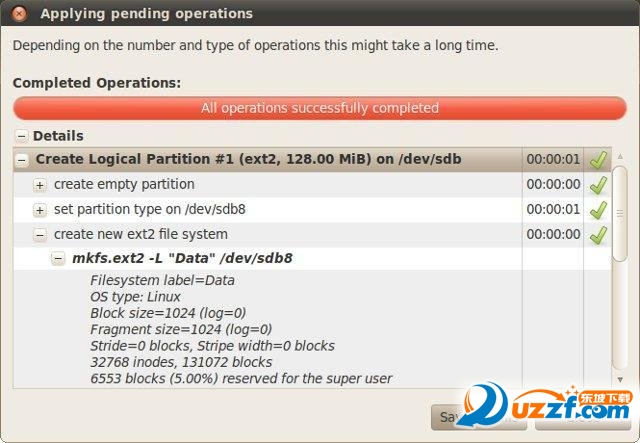
sudo apt-get install gparted
sudo apt-get install ntfsprogs
//在Ubuntu中,gparted在默认情况下并不支持NTFS分区,必须还要使用如下指令安装ntfsprogs
sudo gparted 聽//启动gparted
这种安装方式只能用于非系统分区并且是尚未挂载的分区调整,所以在上图中,当选中一个Ubuntu所在的安装分区/dev/sda3时,点击“分区”菜 单,其中的调整分区相关的菜单项都是被禁用的,同时该分区的名称后显示了一个“锁定”的图标,表示该分区不能进行调整。建议直接在gparted的官网http://gparted.sourceforge.net中下载其Live CD的ISO光盘映象文件,然后將其该录成光碟。gparted的Live CD中自带了一个简版的Debian系统,利用该光碟启动计算机之后,可以直接硬盘上的任意支持格式的分区进行创建、删除或大小调整。
gparted如何调整分区大小
1、将光盘放入光驱(如果是用LiveUSB,插上U盘),重启电脑
2、进入gparted启动界面,直接选Defalt settings
3、第二个界面继续按回车
4、接下来选语言,输入“26”回车(就是简体中文,尽管汉化不全)
5、接着提示将要进入X-Windows界面,回车
6、进入gparted,就会发现和瘟到死的PQ相似的界面,实际操作也是一样的,而且也支持瘟到死分区的调整
7、点击你要腾出空间的分区,弹出右键菜单选择“Resize/Move”
8、用鼠标托动或数字精确调整要释放的空间大小,若要释放在分区头部拉左侧的控制条(输入第一行数值),若要释放在分区尾部拉右侧的控制条(输入第三行数值),调整好之后点“更改大小/移动”按钮。
9、点击欲扩大容量的分区,弹出右键菜单选择“Resize/Move”
10、按照第8步的方法操作,只是现在变成扩大分区容量而已
11、点击“Edit”菜单,选择“Apply All Operations”
12、再次确认要调整分区容量后,gparted开始调整分区,完成后点“Close”按钮
13、点“gparted”菜单,选“Quit”关闭gparted窗口,再双击左上角的“Exit”按钮退出gparted系统
14、在弹出的窗口中选“Reboot”重启电脑,退出时系统会提示你取出光盘
下载仅供下载体验和测试学习,不得商用和正当使用。
下载体验
